介面基礎介紹
概要
Unity專案建立好後,初始畫面如下,主要分為Hierarchy(物件階層),Scene(場景),Game(遊戲畫面),Project(專案資產區),Console(操控台)及Inspector(物件檢視器)等區塊.
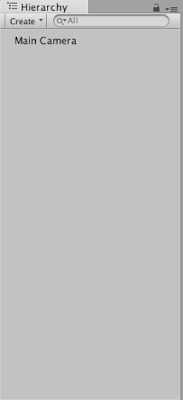 這一區主要是用來管理物件之間的關係,物件階層是指物件跟物件之間有從屬關係,舉一個簡單的例子來說,車子是由許多的零組件湊起來的,這些零組件包含引擎,輪胎,車身等等,在這裏,車子就是主物件,而那些零組件則是他的子物件.
這一區主要是用來管理物件之間的關係,物件階層是指物件跟物件之間有從屬關係,舉一個簡單的例子來說,車子是由許多的零組件湊起來的,這些零組件包含引擎,輪胎,車身等等,在這裏,車子就是主物件,而那些零組件則是他的子物件.
這次的介紹就到此,接下來的教學會以PlayMaker這個插件為主,希望能讓不懂程式的人也可以輕鬆上手Unity,謝謝!!
Scene(場景區)
首先介紹Scene視窗,Scene顧名思義就是架設遊戲內容的地方,可以把它想像成拍片現場.每個Scene都是由許多的GameObject(遊戲物件)所組成,而GameObject則是由許多的Component(元件)所組成. 簡單的說,Scene就是用來裝GameObject的容器,GameObject是用來裝Component的容器.
在Scene底下有些小工具,初學者最需要知道的大概就是2D/3D的切換,點擊圖中2D字樣,就可以切換成3D模式,當然不管在哪個模式中都是可以使用2D/3D物件的,其他功能等以後的教學有使用到時我們再另外做介紹.
Game(遊戲畫面)
Game視窗就是用來呈現實際遊戲進行時的畫面,通常在開發時會將Scene跟Game兩個視窗並排呈現,在開發期間會比較方便.
底下依然有幾個功能可以使用,Free Aspect(自由視角)這裏可以切換Game視角的比例大小;Maximize on Play(執行最大化)顧名思義就是當程式執行時,會以全螢幕方式呈現Game; Stat(狀態),點擊時可以看到Game的資源使用概況,不過初學者就先跳過吧,才不會一開始就覺得太過複雜而感到挫折QQ.
Hierarchy(物件階層)
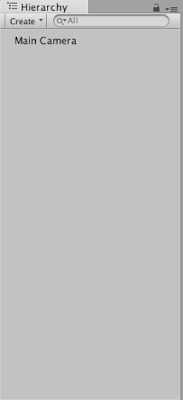 這一區主要是用來管理物件之間的關係,物件階層是指物件跟物件之間有從屬關係,舉一個簡單的例子來說,車子是由許多的零組件湊起來的,這些零組件包含引擎,輪胎,車身等等,在這裏,車子就是主物件,而那些零組件則是他的子物件.
這一區主要是用來管理物件之間的關係,物件階層是指物件跟物件之間有從屬關係,舉一個簡單的例子來說,車子是由許多的零組件湊起來的,這些零組件包含引擎,輪胎,車身等等,在這裏,車子就是主物件,而那些零組件則是他的子物件.Project Assets(專案資產區)
Console(操控台)
Inspector(物件檢視區)
物件檢視區,顧名思義就是檢視及設定物件內的Component(元件)參數,這些元件如Transform(可變),Render(成像),Collider(對撞機)等等.圖中因為在系統中並沒有特地點擊任何物件,所以看起來一片空白,各位可以試著點擊物件階層中的任意物件,就可以看到裡面的元件及參數了.
這次的介紹就到此,接下來的教學會以PlayMaker這個插件為主,希望能讓不懂程式的人也可以輕鬆上手Unity,謝謝!!






沒有留言:
張貼留言